ステータスセンター - PIX4Dmatic
PIX4Dmaticのステータスセンターへのアクセス方法
- メニュー バーでビュー >をクリックします。 コントロール パネル > ステータス センター .
- ステータスセンターは、2つのセクションに分かれたパネルで表示されます。
- 左側のコンソールタブ。
- 右側のタイ ポイントタブ。
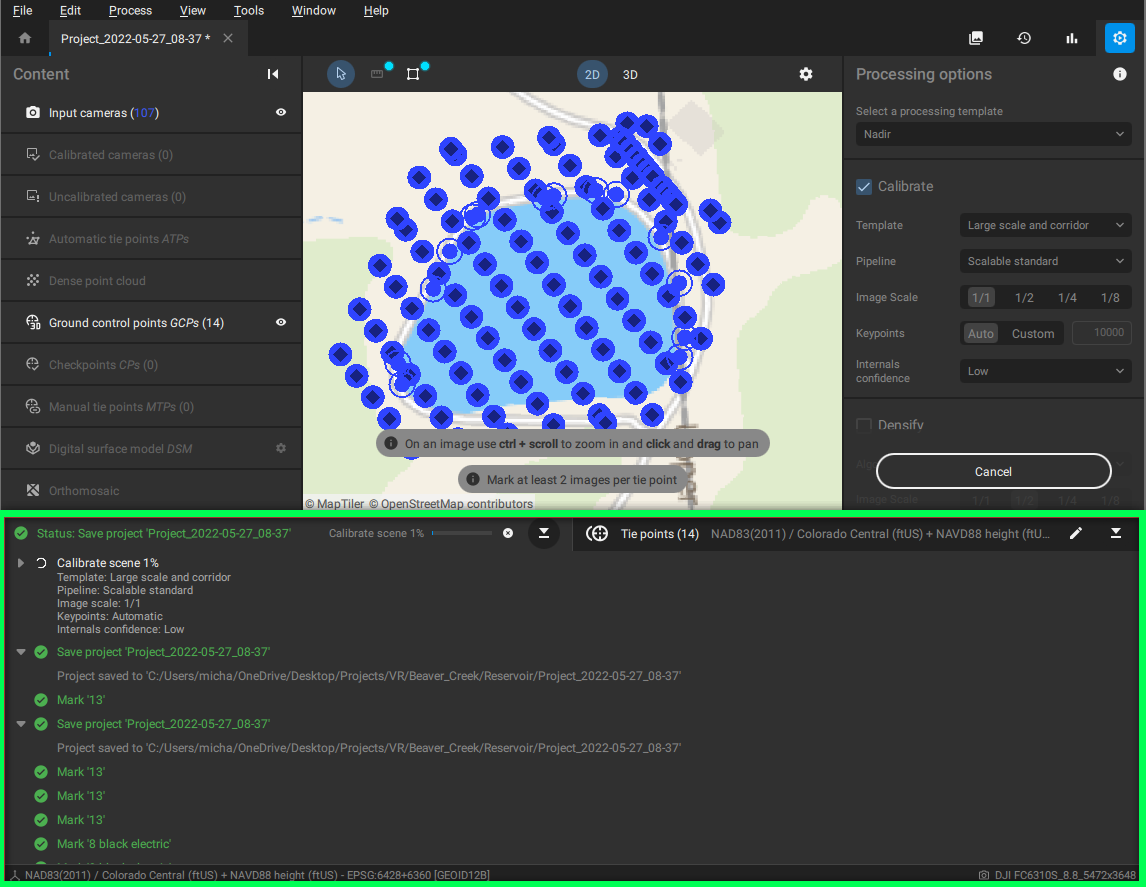
注ステータスセンターを折りたたむと、ワークスペースをより広く使うことができます。
- ステータスセンターを展開するには、
 をクリックします。
をクリックします。 - ステータスセンターを折りたたむには、
 をクリックします。
をクリックします。
PIX4Dmaticのタイポイントパネル
タイポイントパネルの主な目的は、GCP、MTP、チェックポイントの管理を支援することです。 また、タイポイントパネルでは、GCPの水平・垂直座標系やプロジェクト座標系を設定することができます。 詳細については:
PIX4Dmaticのタイポイント(GCP、MTP、CP)について
PIX4Dmaticのコンソールパネル
コンソールパネルの主な目的は、プロジェクトで実行されたアクションやプロセスの進捗を追跡し、表示することです。 デフォルトでは、パネルは折りたたまれ、最新のアクティビティのみが表示されます。 コンソールパネルを展開すると、アクティビティの全リストを確認することができます。
コンソールパネルに表示されるステータスは5段階に分かれています。
-
 成功項目: 処理/アクションが成功しました。
成功項目: 処理/アクションが成功しました。 -
 警告項目: 注意アドバイス。
警告項目: 注意アドバイス。 -
 エラー項目: 処理中にエラーが発生しました。
エラー項目: 処理中にエラーが発生しました。 -
 情報項目: アクションが行われています (例: ファイルの読み取り、ファイルのロードなど) .)。
情報項目: アクションが行われています (例: ファイルの読み取り、ファイルのロードなど) .)。 -
 キャンセルされたアイテム: アクションがキャンセルされます。
キャンセルされたアイテム: アクションがキャンセルされます。